
ザ・ macOSディスクユーティリティ 、デフォルトでは、フォーマットされていない空のドライブは表示されません。これは、新しいディスクにパーティションを作成するために使用できないことを意味していると思われるかもしれませんが、これはイライラしますが、ワンクリックでこの問題を解決できます。
このようなディスクを挿入すると、「挿入したディスクはこのコンピューターで読み取れませんでした」というエラーメッセージが表示されます。 「イジェクト」、「無視」、「初期化」の3つのオプションがあります。

これは、Appleに期待するような明確でユーザーフレンドリーな言語ではありませんか?そして、それはさらに奇妙になります。「初期化」をクリックすると、ディスクユーティリティが開きます(これは理にかなっています)が、この記事の執筆時点では、デフォルトではパーティションのないドライブは表示されません。

これは、DiskUtilitiyのデフォルトではフォーマットされたボリュームのみが表示されるためです。つまり、空のドライブ、つまりフォーマットされたパーティションのないドライブはまったく表示されません。これは、この状況ではあまり理想的ではありません。特に、フォーマットされていないドライブに関するポップアップが、そもそも私たちをここに連れてきた理由です。
では、修正はどこにありますか?メニューバーで、[表示]> [すべてのデバイスを表示]をクリックします。
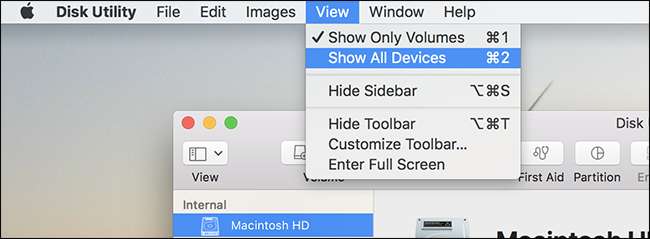
これをクリックすると、フォーマットされているかどうかに関係なく、挿入されたすべてのデバイスが表示されます。フォーマットされていない外付けドライブをクリックします。
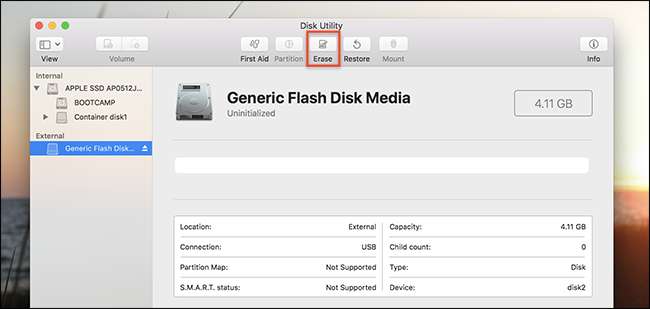
そこにそれがある!ドライブを選択し、「消去」ボタンをクリックしてフォーマットします。
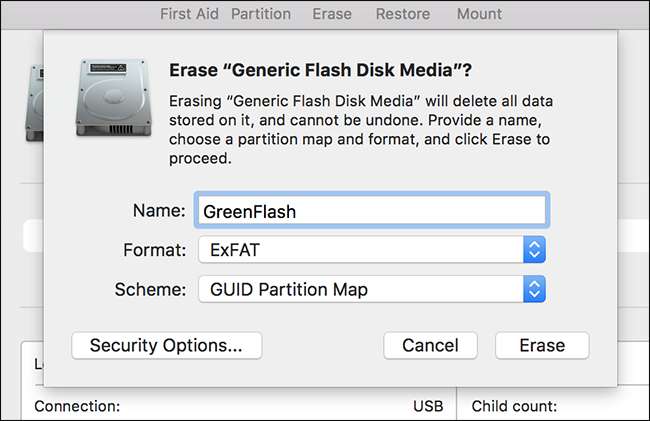
ドライブに名前を付け、 ファイルシステムを選択する 、[消去]をクリックします。そのように、ドライブをフォーマットしました。今後は、ディスクユーティリティとファインダーに同様に表示されます。
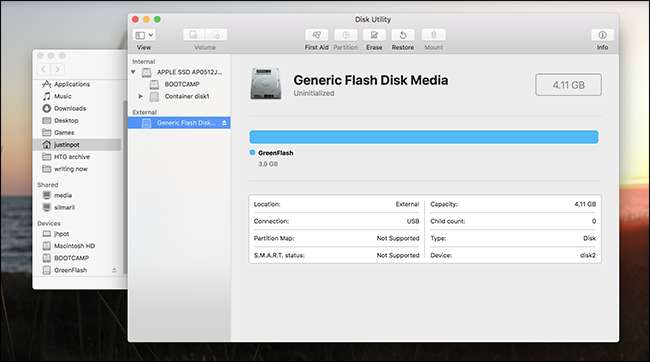
この全体的な混乱は、Appleが裏目に出て物事を難しくする方法で何かを「より簡単に」しようとしている良い例です。はい、同じ物理ディスク上にパーティションが並んで存在することはやや混乱しますが、物理デバイスを完全に非表示にしても作業が楽になるわけではなく、そのようなことに混乱しているユーザーは、そもそもディスクユーティリティを開くことはないでしょう。フォーマットされていないドライブの場合、この「シンプルさ」は腹立たしいものです。このデフォルトの動作が変更されることを願っていますが、今のところ、ユーザーは新しいドライブをセットアップするために適切な設定に遭遇する必要があります。
フォトクレジット: ジェイ・ウェニントン







